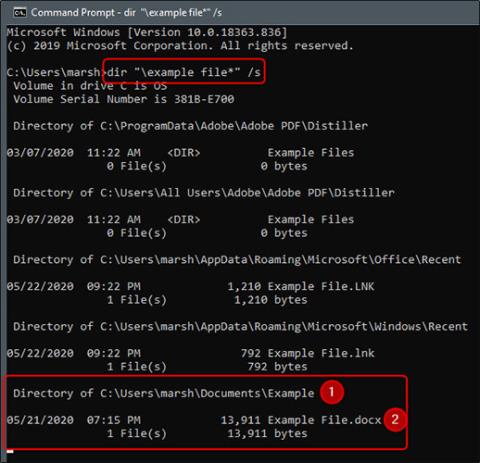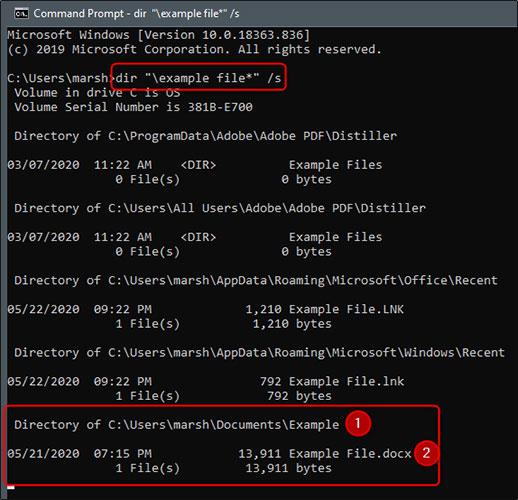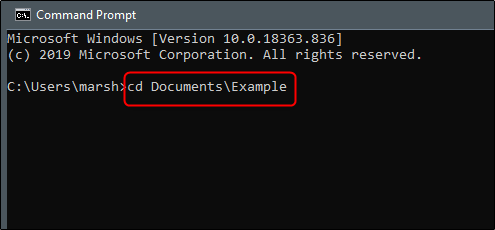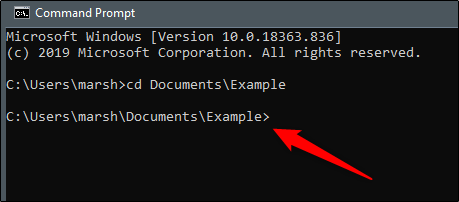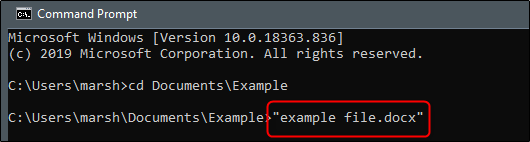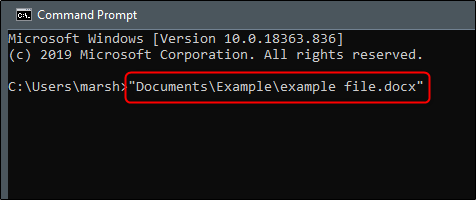Keď sa naučíte, ako sa pohybovať v priečinkoch v systéme Windows 10 , ďalším krokom je naučiť sa hľadať a otvárať súbory pomocou príkazového riadka . Je to také jednoduché ako navigácia a otvorenie súboru v Prieskumníkovi. Tu je návod, ako to urobiť.
Najprv otvorte príkazový riadok na svojom počítači zadaním cmd do vyhľadávacieho panela systému Windows a následným výberom príkazového riadka z výsledkov vyhľadávania.
Po otvorení príkazového riadka ste pripravení nájsť a otvoriť svoj súbor.
Nájdite súbory pomocou príkazového riadka
Môžete alebo nemusíte poznať cestu k súboru k položke, ktorú chcete otvoriť. V opačnom prípade nemusíte hľadať v Prieskumníkovi súborov a neskôr sa vrátiť do príkazového riadka. Namiesto toho môžete použiť tento príkaz:
dir "\search term*" /s
Samozrejme, stačí nahradiť „hľadaný výraz“ skutočným hľadaným výrazom. Ak teda chcete nájsť súbor s názvom Example File , musíte použiť tento príkaz:
dir "\example file*" /s
Príkazový riadok teraz vyhľadá a zobrazí všetky výskyty, ktoré zodpovedajú hľadanému výrazu, ktorý ste zadali. Ukáže vám cestu k súboru a poskytne vám názov spolu s príponou súboru.
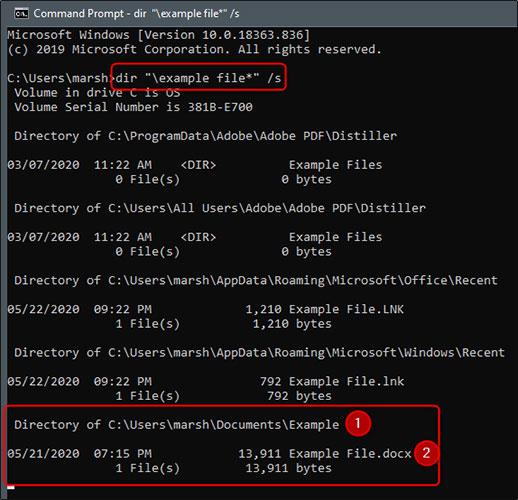
Nájdite súbory pomocou príkazového riadka
Teraz, keď ste našli súbor, otvorte ho.
Otvorte súbor pomocou príkazového riadka
Ak chcete otvoriť súbor, musíte v príkazovom riadku prejsť do priečinka, ktorý obsahuje súbor, ktorý chcete otvoriť. V tomto príklade článok vytvoril priečinok Príklad v Dokumentoch , takže tam zamierime.
V príkazovom riadku použite príkaz Change Directories ( cd ) na navigáciu v adresároch. Pretože sme teraz na najvyššej úrovni súborového systému na našom počítači, budeme musieť najskôr prejsť na Dokumenty a potom na Príklad . Použije sa teda tento príkaz:
cd Documents\Example
Upozorňujeme, že musíte okamžite prejsť do štruktúry súboru. V tomto prípade nemôžete preskočiť Dokumenty a prejsť priamo na Príklad.
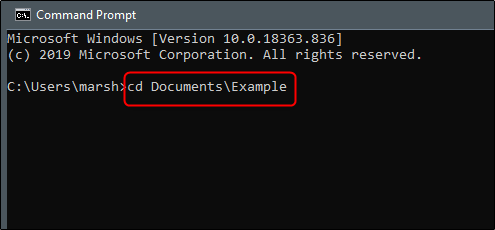
Nie je možné preskočiť Dokumenty a prejsť priamo na Príklad
Po zadaní príkazu stlačte kláves Enter. Teraz budete v tomto priečinku.
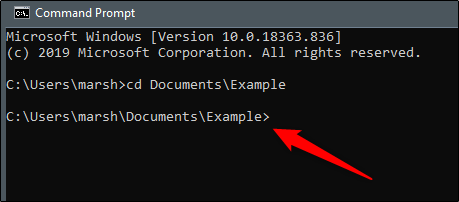
Nachádzate sa v priečinku Príklad
Teraz je čas otvoriť súbor v tomto priečinku. Súbor otvorený v tomto príklade je Example File .
Ak chcete súbor otvoriť, zadajte názov súboru a príponu v úvodzovkách takto:
“example file.docx”
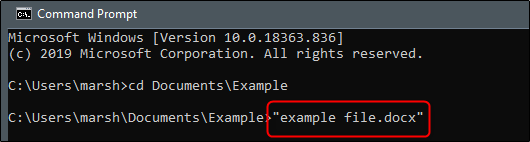
Zadajte názov súboru a príponu v úvodzovkách
Súbor sa otvorí.
Ak chcete veci trochu urýchliť, môžete prejsť do správneho priečinka a otvoriť súbor jediným príkazom. Za predpokladu, že ste späť na najvyššej úrovni súborového systému, spustite tento príkaz:
“Documents\Example\example file.docx”
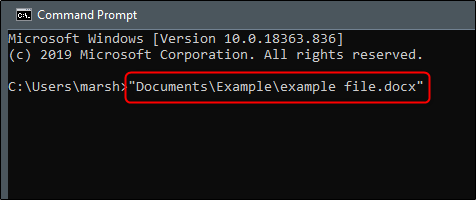
Dokáže prejsť do správneho priečinka a otvoriť súbory jediným príkazom
Jediný rozdiel je v tom, že nemusíte pridávať príkaz cd a celú cestu v úvodzovkách.